如何將 WhatsApp 消息傳輸到您的新 iPhone
以下是 iPhone 13 成為當今最棒的手機之一的三個原因:
- iPhone 13 相機有了全新的電影模式升級
- iPhone 13 Pro Max 擁有 25 小時續航!
- iPhone 13 和 iPhone 13 Pro 的顯示屏亮度提高了近 30%。
iPhone 13 已成為全世界人們的新身份象徵。 它不僅證明了您的優雅,而且還證明了您有幸使用的功能強大的設備。 那麼,購買 iPhone 13 後,如果您是 WhatsApp 的狂熱用戶,您應該做的第一件事是什麼?
首先絕對重要 轉移WhatsApp消息 從舊 iPhone 到新 iPhone 13。如果您想了解將 WhatsApp 消息傳輸到新 iPhone 13 的最佳方式,請繼續閱讀。
第 1 部分:將 WhatsApp 消息從舊 iPhone 傳輸到 iPhone 13 的提示
1. [最佳選擇] 使用 Wondershare DrFone – WhatsApp 傳輸,只需單擊兩下即可完成傳輸
步驟 1: 快速下載並啟動 Wondershare DrFoneTool – WhatsApp 傳輸 PC 上的軟件。 之後,按 WhatsApp 轉移。

步驟 2: 有一個選項顯示:傳輸 WhatsApp 消息。 選擇它。 我們需要先將 WhatsApp 備份到 PC。

步驟 3: 備份到電腦後。 拿起閃電電纜,一端連接到 PC,另一端連接到舊的 iOS 設備。 使用另一條閃電電纜也加入新 iPhone。

步驟 4: 建立連接後,您應該能夠找到此屏幕。

步驟 5: 現在,是時候開始魔術了! 或者您可以選擇先查看備份文件,然後有選擇地選擇要還原到設備的內容。

2. 使用 iCloud 手動將 WhatsApp 從舊 iPhone 轉移到新 iPhone 13
步驟 1: 在舊 iPhone 上,轉到設置,然後點擊 iCloud。 點擊備份。
步驟 2: 啟用 iCloud。 點擊“立即備份”。
步驟 3: 打開您的新 iPhone 並設置設備。 當您找到設置您的 iPhone 屏幕時,單擊從 iCloud 備份恢復。
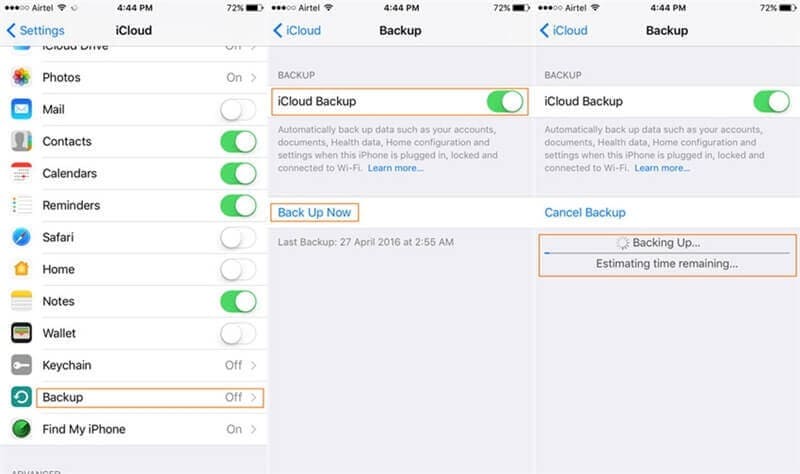
步驟 4: 現在將要求您登錄。仔細登錄您在舊 iPhone 上使用的帳戶以備份數據。
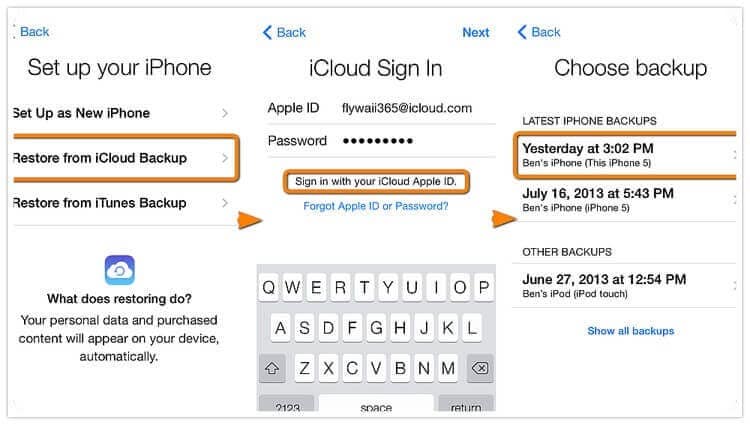
步驟 5: 現在選擇備份,它的日期是您在舊 iPhone 上使用備份選項的日期。 完成此操作後,包括您的 WhatsApp 數據在內的所有數據將從您的舊 iPhone 轉移到您的新 iPhone。
現在你大概可以看出這個過程有多困難,尤其是對於那些不太懂技術的人來說。 出於所有這些原因,強烈建議找到專門為使用 DrFone – WhatsApp Transfer 在幾分鐘內傳輸數據而開發的專用軟件。
3. 創建一個包含所有 WhatsApp 數據的備份文件,然後在您的新 iPhone 13 上單擊恢復
步驟 1: 在舊 iPhone 上打開 WhatsApp 設置,然後單擊聊天。

步驟 2: 按聊天備份。
步驟 3: 在您的新手機上安裝 WhatsApp。
步驟 4: 註冊 WhatsApp。
步驟 5: 出現提示時單擊恢復聊天歷史記錄,幾秒鐘後,您應該在新 iPhone 上擁有所有可用的聊天記錄。
4. 使用電子郵件聊天選項傳輸您的 WhatsApp
步驟 1: 找到您要發送的聊天。
步驟 2: 單擊聊天並找到電子郵件聊天按鈕。

步驟 3: 單擊附加媒體,然後發送文件。 在您的新 iPhone 13 上打開電子郵件,您將能夠找到 WhatsApp 消息和媒體文件。
5. 使用 iTunes 備份傳輸您的 WhatsApp
步驟 1: 使用避雷線將舊 iPhone 連接到 PC。
步驟 2: 打開 iTunes 並登錄。

步驟 3: 查找摘要。
步驟 4: 單擊備份菜單中的此計算機。 現在單擊立即備份。
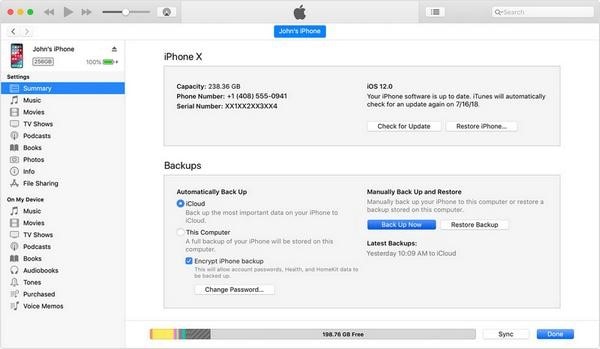
步驟 5: 現在將您的新 iPhone 13 連接到 PC,然後單擊 iTunes 上的恢復備份。
步驟 6: 點擊恢復。 現在您的所有數據,包括 WhatsApp 都將成功地從您的舊 iPhone 轉移到您的新 iPhone。

第 2 部分:Wondershare Drfone – WhatsApp 轉移可以做什麼?
為什麼最好使用 Wondershare Drfone – WhatsApp 傳輸而不是使用其他傳輸方法?
Wondershare DrFone – WhatsApp 轉移:
- 這是一個非常快速的過程,因為您只需單擊 2 或 3 次,無論文件有多大(1.0 GB+),您的 WhatsApp 都會快速傳輸。
- 對於不太精通技術的人來說,它已成為完美的傳輸軟件。 簡單而無縫的用戶界面使它在解決問題時沒有任何困難。
- 此外,如果您決定從舊設備手動傳輸,您將不會面臨所有滯後。 最好的部分是您還可以防止文件損壞。
其他方法:
- 使用電子郵件/Google Drive/WhatsApp 備份手動傳輸至少需要 30 分鐘。 如果您的文件非常大,時間會成倍增加。
- 手動傳輸是一個非常複雜的過程,因為當您使用 Google Drive 或電子郵件時,它是雙向傳輸。 首先,您必須導出數據,然後使用電子郵件或從存儲軟件下載備份文件將文件傳輸到 iPhone 13。
- 最常見的是,由於所有滯後,設備的速度不足以盡快完成雙向傳輸過程。 經過我們的測試,我們還發現這些方法會損壞文件並永久損壞它們。
- 您可能還感興趣:
第 3 部分:如何在更換新手機之前備份您的數據?
至 恢復您的 WhatsApp 數據 萬一發生數據故障,備份文件很重要。 因此,為用戶備份聊天、附件和媒體文件始終是一個好主意。 如果您這樣做了,那麼就沒有理由擔心丟失您的數據。 如今,由於惡意軟件和病毒攻擊,很多人丟失了數千兆字節的數據。 出於所有這些原因,我們強烈建議您創建備份文件並將其存儲在多個存儲設備中。
1. 使用 iCloud 備份
iCloud 是非常流行的 Google Drive/Dropbox 的 Apple 版本。 使用我們上面列出的提示,您可以輕鬆地將所有數據備份到 iCloud。 您所要做的就是打開設置面板,然後啟用 iCloud。 之後,只需單擊“立即備份”按鈕。 而已! 只要您有權訪問該帳戶,您的備份文件就始終可用。
2. 使用 iTunes 備份
iTunes 可以下載到您的 PC 以及您的 iPhone 設備上。 如上面的提示所示,它也是備份 WhatsApp 數據的主要方法之一。 只需將其安裝在您的 PC 上,然後登錄您的帳戶即可。 之後轉到摘要並點擊“立即備份”按鈕。 現在,您將始終在您的 PC 上備份您的數據。
3. 使用 Wondershare DrFoneTool 備份 – 電話備份
手機備份是業內最負盛名的軟件之一,用於備份幾乎任何類型的數據,例如照片、視頻、日曆、消息、聯繫人、音頻筆記,甚至應用程序數據。 最好的部分是在完成舊 iPhone 上的所有數據備份後,您還可以使用此軟件將數據恢復到新 iPhone 13。
結論
您現在應該知道如何將 WhatsApp 數據從舊 iPhone 快速傳輸到新 iPhone 13:擁有 iPhone 13 非常棒,因為它擁有所有新功能,而且向朋友炫耀它的感覺有多好。 知道您沒有丟失存儲在舊 iPhone 中的所有消息和聯繫人,感覺會更好。 這就是為什麼經過大量測試和檢查後,我們相信 Wondershare DrFone – WhatsApp 傳輸是您傳輸 WhatsApp 數據的最佳選擇。 請在下方發表評論,讓我們了解您使用該軟件的體驗。